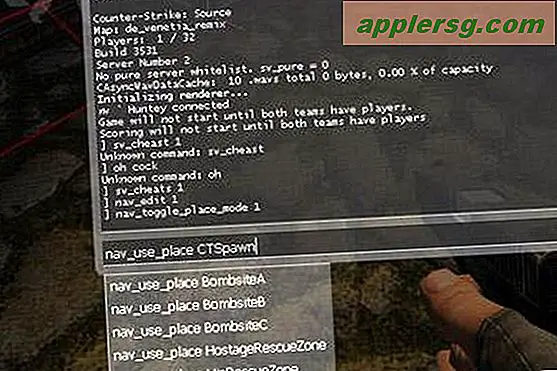Så här ställer du in manuellt DHCP och en statisk IP-adress på en iPad eller iPhone

Vissa Wi-Fi-nätverk kräver att klienter använder statiska IP-adresser eller manuellt DHCP-information så att en enhet kan anslutas ordentligt till det nätverket. Justering av iPhone, iPad eller iPod touch för att använda en statisk IP-adress eller manuella DHCP-inställningar är enkelt i iOS. Så här kan du göra det med någon version av IOS-programvaran.
Så här ställer du in en statisk IP-adress och manuellt DHCP i iOS
- Tryck på "Inställningar" och tryck sedan på "Allmänt"
- Tryck på "Wi-Fi" och leta efter det nätverksnamn du är ansluten till och välj sedan den lilla knappen (i) eller pilen bredvid den för att få mer information om det nätverket
- Tryck på fliken "Statisk"
- Den "Statiska" sektionen är där du anger nätverks lämplig DHCP-information och statisk IP-adressinformation *
- Stäng av Inställningar och starta Safari eller en annan nätverksapp för att bekräfta anslutningen

På iPhone och iPod touch ser man manuella nätverksinställningar ut så här: 
På en iPad ser den statiska IP-nätverksinformationen ut så här: 
Inställningar tillämpas automatiskt efter att all information har skrivits in. Om du behöver en enkel att komma ihåg DNS försöker du använda Googles 8.8.8.8-server, som är snabb, effektiv och har mycket hög tillförlitlighet.
* Hur vet du vilken IP du ska välja? Detta varierar. Var noga med att välja en manuell IP-adress som ligger utanför utbudet av andra enheter i nätverket för att undvika konflikter. Om routern exempelvis är "192.168.0.1" och det finns fem enheter på nätverket, väljer du en statisk IP utanför det här området, som "192.168.0.25" skulle troligen vara klart. Om du inte är säker på vilken statisk IP, subnätmask, router och DNS som ska matas in, ta reda på från nätverksadministratören, sysadmin, ISP eller begäran om manuell IP-post.
Jag har varit tvungen att ställa in manuell DHCP-information för att ansluta iPads till vissa äldre Wi-Fi-nätverk vid mer än ett tillfälle, något som jag tidigare har stött på i Mac OS X Lion.
Detta gör att en statisk IP-dator är ett ganska tillförlitligt nätverksfelsökningstrick när vissa iOS-enheter har problem med väldigt specifika routrar och nätverk, eftersom ibland problemet är antingen en konflikt med en annan IP eller bara ett problem med hur vissa router-firmware beter sig med iOS .
Skärmbilden ovan visar att den används på en iPad och på en iPhone, men metoden är densamma på alla iPad, iPhone och iPod touch samt inställningarna är universella för alla versioner av iOS.
Slutligen, om du tilldelar manuell nätverks-IP-information och du måste ange en statisk IP-adress på en Mac, kan du också göra det ganska lätt.